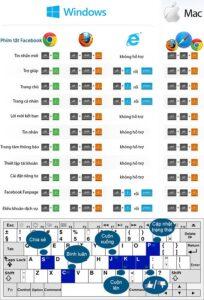Phím tắt máy tính cơ bản giúp thao tác nhanh hơn
Trong môi trường làm việc văn phòng, việc sử dụng thành thạo phím tắt máy tính không chỉ giúp tiết kiệm thời gian mà còn nâng cao hiệu quả xử lý công việc. Dưới đây là những tổ hợp phím cơ bản nhất mà bất kỳ ai cũng nên ghi nhớ:
-
Ctrl + C: Sao chép nội dung
-
Ctrl + V: Dán nội dung -
Ctrl + X: Cắt nội dung -
Ctrl + Z: Hoàn tác thao tác trước đó -
Ctrl + Y: Khôi phục thao tác vừa hoàn tác
Những tổ hợp này phù hợp trong mọi ứng dụng như Word, Excel, trình duyệt web hoặc hệ điều hành.
Phím tắt máy tính trong thao tác với cửa sổ
Để quản lý nhiều ứng dụng cùng lúc, việc sử dụng các phím tắt sau sẽ giúp bạn chuyển đổi, chia màn hình hay đóng nhanh cửa sổ làm việc:
-
Alt + Tab: Chuyển đổi giữa các cửa sổ đang mở -
Windows + D: Ẩn/hiện toàn bộ cửa sổ, hiển thị màn hình chính -
Windows + M: Thu nhỏ tất cả cửa sổ -
Windows + ← / →: Ghim cửa sổ sang trái/phải (chia đôi màn hình) -
Alt + F4: Đóng cửa sổ hiện tại
Phím tắt máy tính trong trình duyệt web
Với dân văn phòng thường xuyên làm việc trên Chrome, Firefox hay Edge, các phím tắt máy tính sau sẽ giúp thao tác trên trình duyệt cực kỳ hiệu quả:
| Phím tắt | Tác dụng |
|---|---|
Ctrl + T |
Mở tab mới |
Ctrl + W |
Đóng tab hiện tại |
Ctrl + Shift + T |
Mở lại tab vừa đóng |
Ctrl + Tab |
Chuyển sang tab tiếp theo |
Ctrl + Shift + Tab |
Quay lại tab trước đó |
Ctrl + L |
Di chuyển con trỏ đến thanh địa chỉ |
Phím tắt máy tính trong Microsoft Word
Với những ai thường xuyên xử lý văn bản, Word là phần mềm không thể thiếu. Các tổ hợp phím tắt thông dụng gồm:
-
Ctrl + B: In đậm văn bản -
Ctrl + I: In nghiêng -
Ctrl + U: Gạch chân -
Ctrl + Shift + > / <: Tăng/giảm cỡ chữ -
Ctrl + Enter: Ngắt trang -
Ctrl + S: Lưu file -
Ctrl + P: In tài liệu
Phím tắt máy tính trong Excel hỗ trợ xử lý dữ liệu
Excel yêu cầu thao tác nhanh với bảng biểu và hàm tính, vì vậy ghi nhớ những phím tắt sau sẽ tối ưu thời gian đáng kể:
-
Ctrl + Shift + L: Bật/tắt bộ lọc -
Ctrl + Arrow Keys: Di chuyển đến vùng có dữ liệu tiếp theo -
Ctrl + Shift + "+": Chèn dòng/cột mới -
Ctrl + Space: Chọn cột hiện tại -
Shift + Space: Chọn hàng hiện tại -
F2: Chỉnh sửa ô
Phím tắt máy tính dành cho PowerPoint
-
F5: Bắt đầu trình chiếu từ slide đầu -
Shift + F5: Trình chiếu từ slide hiện tại -
Ctrl + M: Thêm slide mới -
Ctrl + D: Nhân đôi slide hoặc đối tượng -
Ctrl + G: Nhóm các đối tượng -
Ctrl + Shift + G: Bỏ nhóm
Phím tắt máy tính hỗ trợ tìm kiếm và thao tác hệ thống
-
Ctrl + F: Tìm kiếm từ khóa trong file hoặc trình duyệt -
Ctrl + H: Thay thế từ (Replace) -
Windows + L: Khóa nhanh màn hình -
Windows + E: Mở File Explorer -
Ctrl + Shift + Esc: Mở nhanh Task Manager
Bảng tổng hợp phím tắt máy tính hữu ích
| Mục đích sử dụng | Tổ hợp phím phổ biến |
|---|---|
| Xử lý văn bản | Ctrl + B, Ctrl + I, Ctrl + U, Ctrl + S |
| Quản lý cửa sổ | Alt + Tab, Windows + D, Alt + F4 |
| Trình duyệt web | Ctrl + T, Ctrl + W, Ctrl + Shift + T |
| Excel | Ctrl + Shift + L, Ctrl + Space |
| PowerPoint | F5, Ctrl + M, Ctrl + D |
| Hệ thống | Windows + E, Windows + L, Ctrl + Esc |
Tại sao dân văn phòng nên thành thạo phím tắt máy tính?
Việc thành thạo phím tắt máy tính giúp:
-
Tiết kiệm thời gian làm việc mỗi ngày
-
Hạn chế thao tác chuột, đỡ mỏi tay
-
Nâng cao sự chuyên nghiệp và hiệu suất
-
Hỗ trợ xử lý khối lượng công việc lớn nhanh chóng hơn
Mẹo ghi nhớ phím tắt nhanh chóng
-
Ghi chú lại các tổ hợp bạn hay dùng trên giấy dán ngay cạnh màn hình
-
Luyện tập thường xuyên để tạo thói quen
-
Tải về danh sách phím tắt từ Tool Ngon – Mẹo thủ thuật máy tính để tham khảo
Kết luận
Việc nắm rõ phím tắt máy tính không chỉ giúp bạn làm việc nhanh hơn mà còn nâng cao tính chuyên nghiệp trong công việc văn phòng. Đừng đợi đến khi quá tải công việc mới học, hãy bắt đầu từng chút mỗi ngày!
Bạn có thể truy cập thêm nhiều mẹo hay và thủ thuật hữu ích tại Tool Ngon, nơi chia sẻ kinh nghiệm thực tế từ chính dân văn phòng lẫn dân công nghệ.